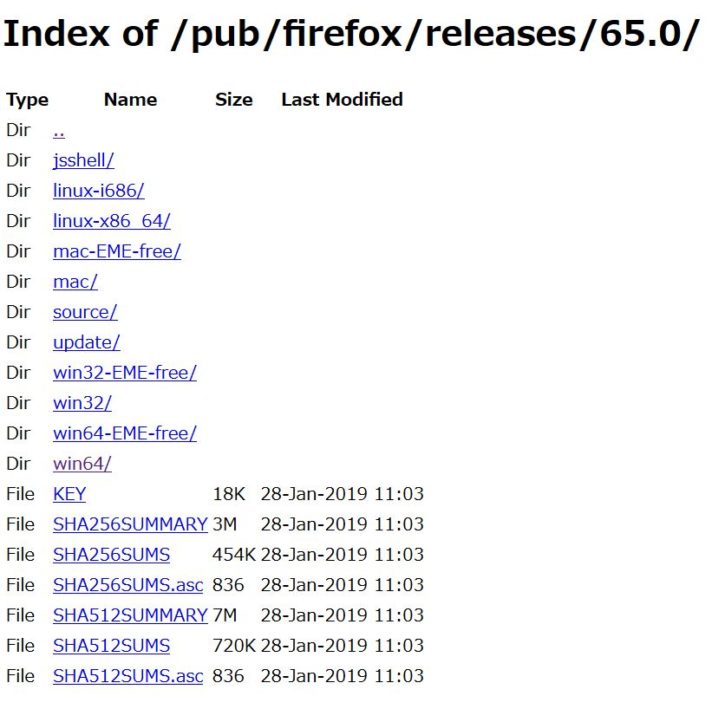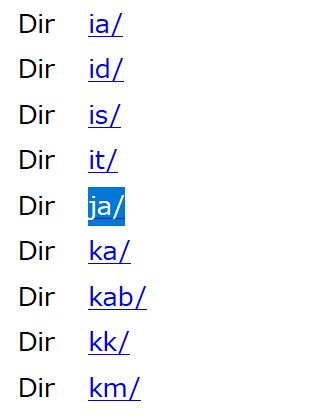Firefox旧バージョンや以前の古いダウンロード先URLは?Windows64bit&32bit版ダウングレードについて
Firefox Quantumの最新バージョンが新しくリリースされ、以前の古いバージョンと比べると速度が速くなったとネットでも話題になってますね。
実際僕もバージョン57にアップデートしのですが、確実に旧バージョンより快適だし、Google ChromeよりCPUの消費量も少なくなっていました。
Firefox Quantumがリリースされてから僕はChromeからFirefoxに乗り換えて、問題なく使用できています。
一方、今まで使用していたアドオンが使えなくなったという声も聞こえているのが実情です。
アドオンはFirefoxを制作している会社が作っているのではないので、アップデートとされるとどうしても使用できないアドオンが出てきます。
今回はそんな問題を解決すべく、旧バージョンにダウングレードできる、ダウンロード先URLを探し出しました。
Firefox Quantum日本語版Windows10の64bitと32bitダウンロード先URLは?バージョン57.0.2
Firefox旧バージョンダウンロード先URL
下記に旧バージョンのダウンロードURLを記載しましたが、ダウングレードした場合の注意点や問題点も確認してからダウングレードすることをおすすめします。
上記URLをクリックすると下記のように、バージョンごとのリンク先が表記されています。
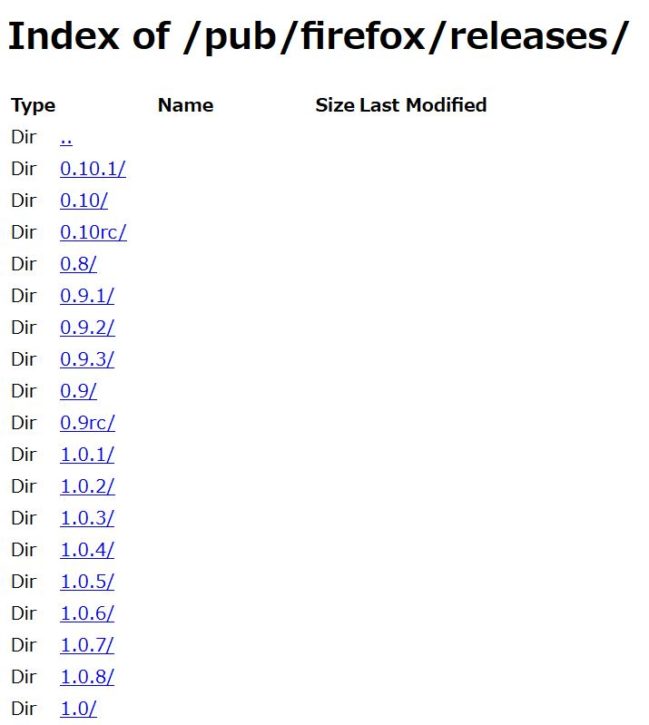 Firefox英語版や中国語版ダウンロード先リンク!フランス語,ドイツ語,韓国語,タイ語の翻訳版もインストール可能
Firefox英語版や中国語版ダウンロード先リンク!フランス語,ドイツ語,韓国語,タイ語の翻訳版もインストール可能
ダウンロードしたいバージョンをクリックして下さい。
英語表記の意味は下記のとおりです。
- Name:対応しているOSの名前
- Size:容量
- Last Modified:最終修正日
Windowsは32 bitと64bitの2種類があるので、ご自身のパソコンのbit数に合ったものを選択します。
32bitであればwin32/を。
64bitであればwin64/をクリックします
日本語版はja/をクリックします。
Firefox Setup.exeの方をクリックしてファイルを保存をクリックするとダウンロードが始まります。
ダウンロードが終了したら、保存されたファイルをダブルクリックしてインストールを開始して下さい。
Firefox画面色を白黒反転変更させるアドオンは?WordPress見やすい最新バージョン
ダウングレード問題点について
旧バージョンにダウングレードした際の一番の問題点は、以前のバージョンの脆弱性が残されたままになりセキュリティーが脆弱になることです。
ですので余程のことがない限り、ダウングレードするのはおすすめできません。
また、クリックしても起動しなくなったなど、なんらかの不具合が発生した場合、旧バージョンに変更される方がいるようですが、変更しても解決できない場合があります。
Firefox を更新した際に起こる問題は、一般的に新しいバージョン自身が原因ではなく、更新の手順に問題があります。以前のバージョンをインストールしても、多くの場合、問題解決の助けにはなりません。
引用:https://support.mozilla.org
Firefoxのヘルプにも上記の内容が紹介されています。
その場合は、リフレッシュボタンをクリックすることにより解決する場合があるのでお試し下さい。
リフレッシュボタンをクリックした場合、削除されるデータとされないデータがあるので気をつけてください。
Firefox の設定や個人情報はすべて プロファイルフォルダー に保存されます。Firefox のリフレッシュ機能は、重要なデータを保存しながら、新しいプロファイルフォルダーを作成します。
Firefox プロファイルフォルダー内に保存された 拡張機能 や テーマ のようなアドオンは通常、削除されます。プラグイン のように他の場所に保存されたアドオンは削除されませんが、変更した設定 (無効化したプラグインなど) はリセットされるでしょう。Firefox は以下のデータを保持します。
- ブックマーク
- 閲覧履歴とダウンロード履歴
- パスワード
- 開かれているウィンドウ 、タブ
- Cookie
- ウェブページ上のフォームの入力補完情報
- ユーザー辞書
以下のデータと設定は削除されます:
- 拡張機能とテーマ、ウェブサイトごとの設定、オプション、ユーザーが追加した検索エンジン、DOM ストレージ、セキュリティ証明書とデバイスの設定、ダウンロード時の動作、プラグインの設定、ツールバーのカスタマイズ、ユーザースタイルおよび ソーシャル機能 は削除されます。
引用:https://support.mozilla.org
リフレッシュボタンは下記リンクで紹介されています。
削除データの情報が変わっている場合もあるので、あらためてリンク先に書かれている情報を読んでからリフレッシュしてくださいね。
新しい情報は入り次第アップ予定です。
Firefox起動しない開かない場合の解決方法!クラッシュしたり再起動など不安定な時の対処法も